تعتبر الرسائل الترحيبية فرصتك لترك انطباع أول جيد، غالبا ما يحتاج العملاء الجدد بعضَ المساعدة للبدء في استعمال موقعك، لذا فإن إرسال رسالة أو مجموعة من الرسائل يعمل على تقديم علامتك التجارية ويوضح لهم كل ما يمكن لك تقديمه من خدمات.
من حسن حظك أن لدينا تذكرتك الأولى لتبدأ رحلتك نحو تحقيق هذا الأمر: Automessage وMembership 2، سيساعدك هذان الملحقان معا على إعطاء دفعة خارقة لسير عمل تسويقك الإلكتروني. أهم ما في الأمر أن المشتركين الذين يتوصلون برسائلك الترحيبية لم يسجلوا في موقعك إلا لاهتمامهم بمضمون ما لديك لتقوله.
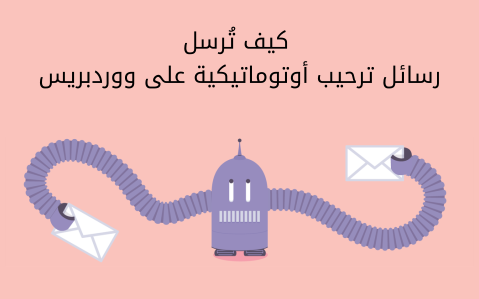
ليست مفاجأة أن تبلي الرسائل الترحيبية بلاء حسنا فيما يخص معدلات فتحها، النقر عليها والتعاملات الناتجة عنها. إليك فيما يلي بعض الإحصائيات لتتأملها:
- يتوقع %74.4 من المستهلكين التوصل برسالة ترحيب عند اشتراكهم.
- يسجل المشتركون الذين توصلوا برسائل ترحيب نسبة أعلى بـ %33 في ما يخص الالتزام طويل الأمد بالعلامة التجارية المعنية.
- تولد الرسائل الترحيبية معدلات فتح أكبر أربعَ مرات ومعدلات نقر أكبر خمسَ مرات مقارنة بباقي وسائل الحملات الترويجية الجماعية وغير المستَهدِفَة.
- يمكن أن ينتج عن الرسائل الترحيبية صفقات وإيرادات تصل حتى ثلاثة أضعاف تلك الناتجة عن الرسائل الإشهارية العادية.
سأعمل في هذا المقال على شرح كيفية إعداد كل من Automoessage وMembership 2 Pro، حتى يتسنى لك بدايةً إرسال رسائل ترحيب للمشتركين الجدد ثم تحويلهم لقائمة المشتركين القدماء ليستمروا في استقبال نشرتك الإخبارية.
تعتبر رسائل الترحيب وسيلة مهمة من جهة لشرح أمور مهمة لمستعملي موقعك وفرصة لإلقاء التحية بطريقة ودية.
لِمَ يجب عليك إرسال الرسائل الترحيبية؟
في حال أنك لم تستوعب بعد الإحصائيات أعلاه، إليك فيما يلي بعض الأمثلة الملموسة حتى يتم وضع الأمور في نِصَابها:
- يمكن للمصورين الفوتوغرافيين القيام بتقديم أنفسهم من خلال إرسال بعض الصور التي سبق لهم التقاطها كنوع من الإشهار.
- يمكن لأصحاب وكالات الترويج أو الأعمال التجارية القيام ببرمجة إرسال التدوينات التي حصلت على أعلى معدل نقاش قبل القيام بالتحديثات الدورية وذلك من أجل الحفاظ على اهتمام القراء.
- يمكن لأصحاب متاجر الملحقات، القوالب وأي منتجات رقمية أخرى حالهم في ذلك حال أصحاب مواقع العضويات والاستضافات أن يقوموا ببرمجة إرسال الرسائل بمجرد أن يتم شراء مُنتج ما، حيث يتم تضمين هذه الرسائل نصائحَ استعمال للمبتدئين والمحترفين على حد سواء لتحقيق الاستفادة القصوى من المنتج ما.
- يمكن للمُدرّبين، أصحاب المواقع الجديدة وبعض أصحاب المشاريع التجارية أو حتى الكتاب أن يقوموا بإرسال كتب إلكترونية أو سلسلة تدوينات إشهارية أَخَّاذَة مُجَزَّأَةً عوض توفير رابط تحميل واحد.
التثبيت والتفعيل
بدءا بالأمور الأولى، قم بتثبيت وتفعيل ملحقي كل من Automessage وMembership 2 Pro، إن أردت أن تقوم أيضا بإنشاء رسائل باستعمال تقنية HTML عوض تلك النصية بشكل كامل قم أيضا بتثبيت ملحق HTML Email Templates plugin
عندما تنهي كل هذا، تكون قد أصبحت مستعدا للمرور لمرحلة إعداد عضويتك الافتراضية على ملحق Membership 2 Pro.
إعداد عضوياتك
اذهب إلى Memberships<Membership 2 ثم قم بالضغط على زر Create New Membership ثم قم باختيار أحد الخيارين التاليين: Standard Membership أو Dripped Content Membership.
قم بإدخال عنوان من اختيارك، إن أردت أن يقوم المستعملون بالدفع مقابل هذه الخدمة قم بوضع علامة في خانة: This is a paid membership، أما إذا أردت أن يكون الانضمام مجانيا فاترك الخانة فارغة.
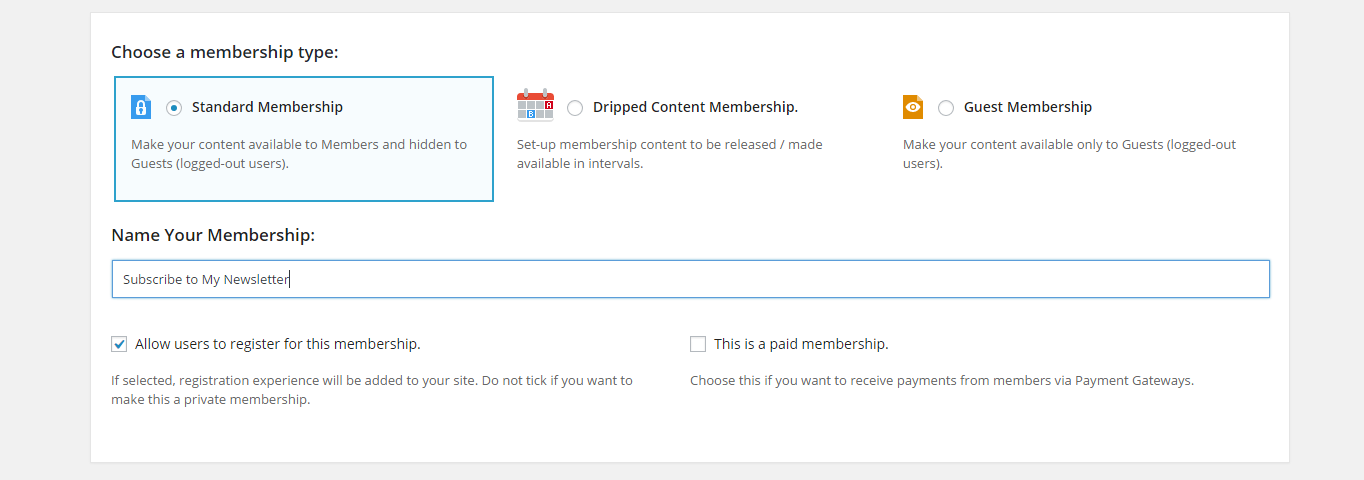
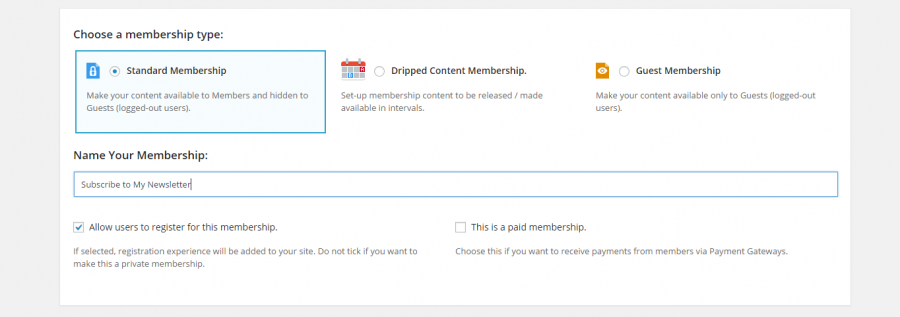 إن كنت تريد أن تقوم بتوزيع محتوى آخر على مستعملي موقعك، قم بتحديد خاصية: Dripped Content Membership.
إن كنت تريد أن تقوم بتوزيع محتوى آخر على مستعملي موقعك، قم بتحديد خاصية: Dripped Content Membership.
قم بالضغط على: Save and Continue ثم Finish. قم الآن بإنشاء عضوية أخرى من أحد الصنفين: Standard Membership أو Dripped Content Membership لكن هذه المرة قم بحذف التأشير من خانة: Allow users to register for this membership.
ملخص الفكرة هنا أنه عندما يقوم زوارك بالتسجيل لاستقبال التحديثات باستعمال العضوية الأولى، فإنه ستوصلهم مواضيعك الأكثر شعبية وقراءة التي قمت بمبرمجتها، ثم يتم تحويلهم بشكل أوتوماتيكي لعضويتك الثانية حيث تصلهم تحديثات مواضيعك الروتينية.
بمجرد الانتهاء من إعداد عضويتيك، اذهب إلى الأولى واضغط على رابط: Access options،
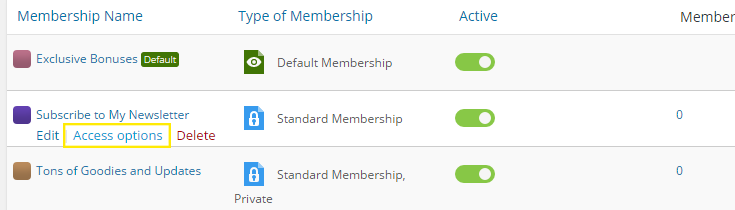
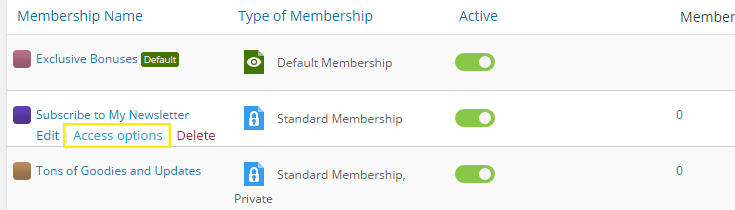
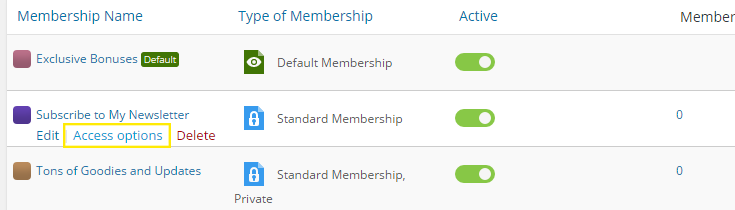
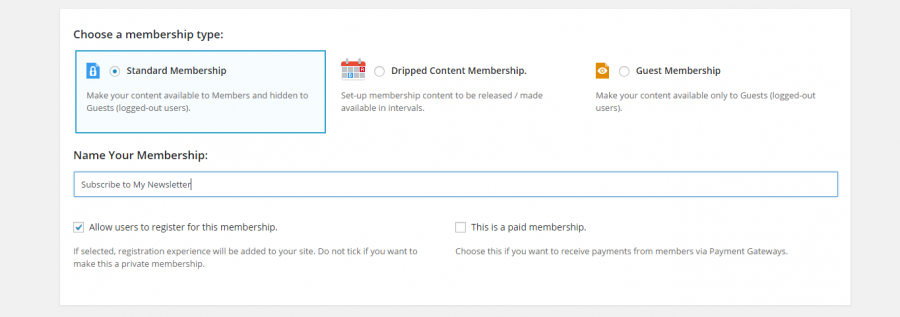 يمكن لك أن تقوم بإعداد خيارات الدفع الخاصة بالعضوية من خلال الضغط على زر Access options.
يمكن لك أن تقوم بإعداد خيارات الدفع الخاصة بالعضوية من خلال الضغط على زر Access options.
بعد ذلك قم بتحديد Finite Access في علبة Access Structure المنسدلة.
في خانة Grant access for قم بكتابة المدة التي تريد للعضوية أن تدومَ فيها وذلك بناء على برنامجك الذي تتبعه في إرسال الرسائل الأوتوماتيكية.
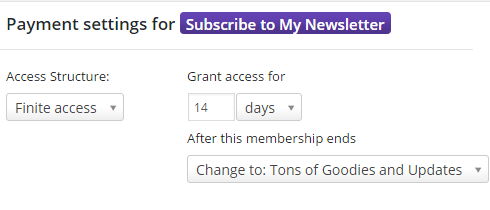
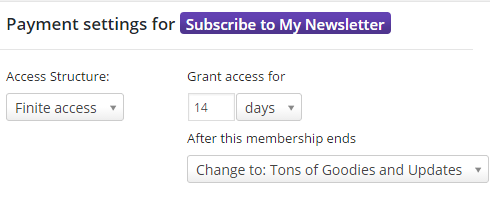
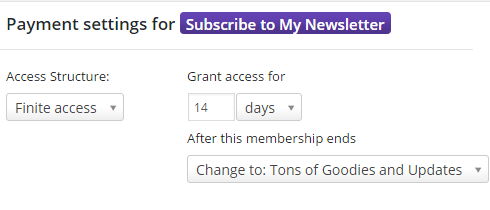
يمكن لك أيضا أن تقوم باختيار مجال زمني إن أردت أن يقوم المستعملون بالتسجيل لعدد محدد من الأيام ولفترة زمنية محددة.
قم بتحديد الأيام، الأسابيع، الشهور أو الأعوام في خانة الخيارات المنسدلة التي توجد قرب خانة النص، في الأخير قم باختيار عضويتك الثانية في القائمة المنسدلة تحث عنوان: After this membership ends، ستقوم هذه الخاصية بتحويل المستعملين بشكل أوتوماتيكي للعضوية الثانية عند انتهاء فترة الأولى.
يتم حفظ خياراتك أوتوماتيكيا، لذلك عند الانتهاء توجه إلى صفحة Memberships <Membership 2وقم بتغيير خيارات الولوج (access options) بالنسبة لعضويتك الثانية إن كنت تريد بنية ولوج غير تلك الدائمة والتي يتم تحديدها بشكل افتراضي.
تأكد أيضا من الذهاب إلى Protection Rules <Membership 2 حتى تعمل على تحديد المحتوى الذي يمكن للمستعملين الذين سجلوا دخولهم لهذه العضويات الجديدة الاطلاع عليه، وأيضا حظره على الآخرين.
إعداد Automessage
لقد أصبحتَ الآن على أتم الاستعداد للقيام بإعداد برمجة رسائل نشرتك الإخبارية الأوتوماتيكية، في لوحة التحكم الخاصة بحسابك كمشرف، اذهب إلى Automessage ثم User Level Messages.
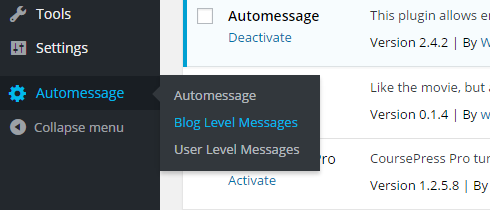
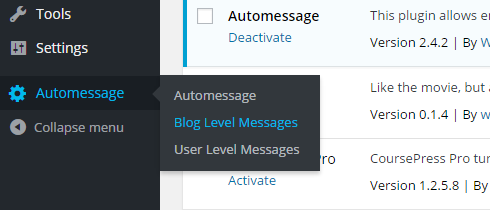
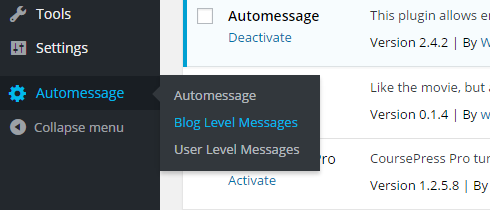
لن تكون خاصية Blog Level Messages متاحة إلا بالنسبة لموقعك الأساسي
فيما يخص التنصيب على مواقع متعددة عليك أن تقوم باستخدام خاصية: Level Messages والتي توجد في نفس المكان لتقوم بإعداد برمجة الرسائل الأوتوماتيكية عند قيام زائر ما بالتسجيل في أحد المواقع.
قم بالضغط على زر Add New المتواجد في الأعلى لتكتب رسالتك الأولى.
قم بتحديد المدة الفاصلة بين تسجيل الزائر وإرسال أول رسالة ترحيبية باستعمال خاصية: Message delay، افتراضيا يتم إرسال الرسالة مباشرة بعد القيام بعملية التسجيل.

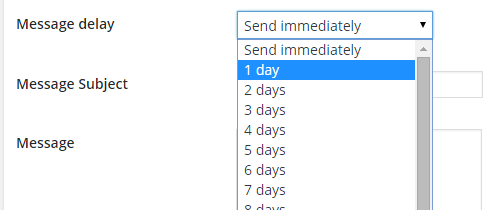
يمكنك تحديد فترة تأخير تصل إلى 31 يوما.
قم بكتابة موضوع الرسالة (Message subject)، ثم نص الرسالة (Message)، يعمل ملحق قوالب الرسائل بتقنية (HTML Email Templates plugin) HTML على إضافة إمكانية استعمال HTML.
يمكن لك أيضا أن تقوم بإضافة بعض المُتغيّرات لرسالتك، على سبيل المثال، حتى تقوم بإرسال رسائل ذات طابع خصوصي باستعمال اسم المُستخدم عوض التوجه إليه بكلمة "عضو":
%blogname%
%blogurl%
%username%
%usernicename%
%sitename%
siteurl%%
عندما تنتهي قم بضغط زر Add action المتواجد أسفل الصفحة.
كل ما عليك القيام به الآن هو أن تقوم بإعداد رسالة جديدة لكل ما تريد برمجته. تأكد فقط أن تعمل على تحديد العدد الصحيح من الأيام التي تفصل تسجيل العضو وإرسال الرسالة، وذلك حتى يتم إرسال رسالة كل يوم مثلا عوض إرسالها كلها دفعة واحدة كما هو الأمر في الخيار الافتراضي.
خلاصة
الآن كل الأمور جاهزة، يمكن لزوار موقعك عند قيامهم بالتسجيل أن يحصلوا على مجموعة من الرسائل المبرمجة التي تحتوي أفضل محتويات موقعك، يتم تحويلهم بعد ذلك بشكل أوتوماتيكي لعضوية جديدة حيث ستصلهم مواضيعك المعتادة.
لن يعرف أعضاء موقعك أنه تم تغير عضوياتهم، انبهارهم المسْتَرْسِل بأفضل رسائلك واحدة تلو الأخرى هو كل ما ستَتِم ملاحظته.
ترجمة -وبتصرّف- للمقال: Creating Killer Automated Welcome Emails With Automessage And Membership 2 For Wordpress لصاحبه:Jenni Mckinnon
تم التعديل في بواسطة يوغرطة بن علي


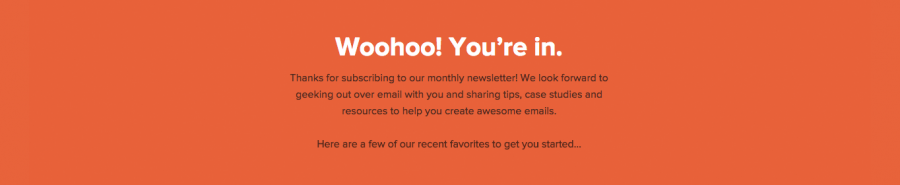








أفضل التعليقات
لا توجد أية تعليقات بعد
انضم إلى النقاش
يمكنك أن تنشر الآن وتسجل لاحقًا. إذا كان لديك حساب، فسجل الدخول الآن لتنشر باسم حسابك.